Cet article vous présente le module Cut-off et ses différentes fonctionnalités.
Sommaire :
Introduction
Créer, modifier un cut-off
Générer les écritures de cut-off
États de rapprochement
Introduction
Le module Cut-off offre plusieurs fonctionnalités essentielles :
- Gérer la liste des éléments de cut-off
- Produire les écritures de cut-off nécessaires
- Vérifier la conformité des écritures de cut-off en réalisant le rapprochement avec les comptes de tiers et de TVA concernés
- Créer les documents associés indispensables pour la révision.
Les cut-off supportés sont les :
- Factures non parvenues (FNP).
- Avoirs à recevoir (AAR).
- Factures à établir (FAE).
- Avoirs à établir (AAE).
- Charges à payer (CAP).
- Produits à recevoir (PAR).
- Charges constatées d’avance (CCA).
- Produits constatés d’avance (PCA).
💡 Définition de chaque cut-off :
- Facture non parvenue (FNP) : Une facture non parvenue est d’actualité si un bien ou un service a été livré ou exécuté avant la clôture d’un exercice comptable sans que la facture afférente ait été réceptionnée préalablement à l’arrêt des comptes. Il s’agit donc d’un simple décalage entre la prestation du fournisseur et l'émission de sa facture.
- Avoir à recevoir (AAR) : Lorsqu'un avoir fournisseur est attendu au titre d'un exercice comptable, mais qu'il ne sera émis qu'au cours de l'exercice suivant, il convient de constater, à la clôture de l'exercice, un avoir à recevoir.
- Facture à établir (FAE) : En comptabilité, le chiffre d'affaires doit être constaté dans les comptes lorsque le bien a été livré ou quand le service a été rendu. Lorsqu'il existe un décalage entre la facture et la livraison (ou l'exécution de la prestation de service), il peut être nécessaire de constater des factures à établir à la clôture de l'exercice. Contrairement aux produits constatés d'avance (PCA), les FAE correspondent à des produits qui n'ont pas été facturés à la clôture de l'exercice comptable, alors que le bien a déjà été livré (ou que le service a été rendu).
- Avoirs à établir (AAE) : Les avoirs à établir à la clôture de l'exercice peuvent avoir plusieurs origines. Soit il s'agit d'un retour de produits ou marchandises, soit il est question d'une remise à accorder, prévue ou non dans le contrat ou les conditions générales de vente.
- Charges à payer (CAP) : Une charge à payer est un passif certain dont il est nécessaire d'estimer le montant ou l'échéance avec une incertitude moindre que s'agissant d'une provision. C'est donc une catégorie de charges qui se situe à mi-chemin entre les dettes et les provisions.
- Produits à recevoir (PAR) : Le PAR correspond à des prestations de services ou des biens déjà réalisés, mais pour lesquelles la facture n’est pas établie.
- Charges constatées d'avance (CCA) : Les CCA sont utilisées en comptabilité pour neutraliser l'impact sur le résultat des charges qui ont été comptabilisées au titre d'une période, mais qui concernent une période suivante. Les CCA concernent :
- Les achats de biens comptabilisés, mais non réceptionnés, totalement ou partiellement, à la date de clôture ou de situation
- Les achats de services comptabilisés, mais non encore réalisés totalement ou partiellement à la date de clôture ou de situation
- Toutes autres charges comptabilisées, mais concernant totalement ou partiellement la période ou l'exercice suivant
- Produits constatés d'avance (PCA) : Les PCA sont des produits perçus ou comptabilisés avant que les prestations correspondantes n'aient été effectuées ou que les fournitures n'aient été fournies. L'écriture comptable générée neutralise le produit, la marge réalisée est ainsi différée vers l'exercice comptable suivant.
Créer, modifier un cut-off
FNP / AAR / FAE / AAE / CAP / PAR
Choisissez le cut-off de votre choix à partir du menu latéral gauche afin d'afficher son écran de gestion. Cliquez ensuite sur le bouton "Créer" en haut à droite, et remplissez l’ensemble des informations demandées, à l'exception du dernier champ indiquant la réception de l'élément (hormis si vous souhaitez directement créer une extourne !).
Pour modifier le cut-off, cliquez sur le bouton crayon. Pour le supprimer, cliquez sur la corbeille.
CCA / PCA
Il existe deux méthodes pour créer une charge ou un produit constaté d'avance :
1 - Inqom détecte le cut-off pour vous :
En effet, Inqom a la capacité de générer automatiquement des Charges Constatées d'Avance (CCA) et des Produits Constatés d'Avance (PCA) à partir d'une pièce réceptionnée dans l'onglet "Pièces". Lors de la création d'une écriture à partir de ce document, Inqom examine les dates de début et de fin de la période d'exploitation. Si l'écart entre ces deux dates dépasse 60 jours et que le montant hors taxe est supérieur à 100 euros, une CCA ou PCA est automatiquement créée et sera visible dans l'onglet "Cut-off".
2 - À partir de l'onglet Journal ou Grand-livre :
Pour ajouter ou modifier une charge / produit constatée d'avance, rendez-vous dans l'onglet Journal ou Grand-livre. Sélectionnez la ligne de charge ou de produit, puis cliquer sur les "..." de votre barre de tâche, puis sur "Créer une CCA - PCA". Cet écran vous permettra également de supprimer la CCA / PCA si besoin.
Comment définir le type de prorata approprié ?
- Pour le prorata temporis, vous devez saisir la période d’exploitation.
- Pour le prorata variable, vous devez remplir le tableau des reports dans l'onglet "Cut-off" et répartir les montants par date (autant de dates possibles peuvent être ajoutées). Si vous n’avez pas saisi la totalité ou une partie d’une période donnée, l’élément sera invalide, car il sera impossible de terminer le prorata de la période.
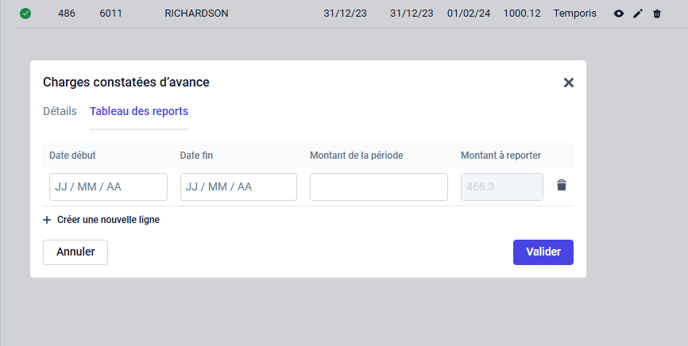
Validité des CCA / PCA
Lorsque vous visualisez la liste de vos CCA / PCA, une icône en début de ligne vous indique si cet élément est valide ou erroné. Dans le cas où le cut-off est erroné, vous pouvez survoler l'icône rouge pour avoir plus d’information sur la raison. La génération des écritures ne sera autorisée qu'une fois les anomalies corrigées.
Analytique
En cliquant sur l'étiquette de vos cut-offs, vous pouvez spécifier la manière dont ceux-ci doivent être répartis. Les écritures comptables générées à partir de ce module intégreront automatiquement la répartition analytique que vous avez définie.
Générer les écritures de cut-off
L'icône calculatrice
Pour procéder à la génération des écritures comptables de tous vos cut-off, commencez par choisir la période concernée à l'aide de votre sélecteur de période global situé en haut à droite de votre écran. Ensuite, il vous suffira de cliquer sur l'icône de la calculatrice.
🔎 La liste des cut-off présente dans l'onglet "Cut-off" est à considérer comme indicative tant que les écritures correspondantes n'ont pas été générées.
Schéma d’écriture des cut-off
Pour chaque cut-off, deux écritures seront générées :
- L’écriture de cut-off à la date de fin de période sélectionnée.
- Son extourne.
Les deux écritures seront lettrées.
Journal de cut-off
corrige : Les écritures générées seront enregistrées dans un journal de type "Cut-off". Cependant, si une situation a été créée à partir des paramètres de votre dossier et que vous souhaitez impacter cette période, vos écritures seront automatiquement ajoutées dans le journal "Situation".
💡 Afin de faciliter la régénération des écritures lors de la mise à jour de la liste des cut-off, la procédure de génération des cut-off supprimera toutes les écritures comptables enregistrées à la fin de la période ainsi que celles du jour suivant. Inqom se chargera ensuite de recréer automatiquement ces écritures.
États de rapprochement
Les états de rapprochement vous permettront de vérifier que votre comptabilité reflète correctement l’état de vos cut-off tel que décrits dans le module.
Deux états sont disponibles :
- Rapprochements des comptes de tiers (et leurs subdivisions).
- Rapprochements des comptes de TVA (et leurs subdivisions).
🔎 Le saviez-vous ? Ces états sont directement connectés au module de Révision !
En cas d'écarts constatés, le collaborateur en charge de la révision périodique du dossier sera alerté.
Téléchargements de la liste et des états
Afin de faciliter la constitution de votre dossier de révision, la liste des cut-off ainsi que les états sont téléchargeables au format PDF. Chaque export prendra en compte les éléments du filtre de dates sélectionné.
FAQ
- Que faut-il faire pour générer l'écriture d'extourne ?
→ Cliquer sur le crayon du cut-off, renseigner la date de réception de l'élément, puis générer l'écriture en cliquant sur la calculatrice. - Comment générer des écritures de cut-off pour une situation en cours d'exercice ?
→ Il faut au préalable sélectionner la période grâce au sélecteur en haut à droite de votre écran, puis cliquer sur l'icône "calculatrice". - Si je supprime un cut-off, est-ce que ses écritures précédemment générées seront supprimées automatiquement ?
→ Non, les écritures resteront en comptabilité, il faut les supprimer manuellement si besoin dans l'onglet Journal ou Grand-livre. - Est-ce que je peux dupliquer un cut-off ?
→ Non, aujourd'hui il faut créer manuellement chaque cut-off. Si cela concerne la même charge, il suffit de générer les écritures chaque mois à partir du même cut-off. - J'ai déjà des cut-off dans un autre outil, est-ce que je peux les importer dans Inqom ?
→ Non, il faut créer manuellement chaque cut-off dans cet onglet. - Que signifient les pastilles vertes et rouges en début de ligne de chaque cut-off ?
→ Une pastille rouge signifie que le cut-off présente une anomalie qu'il faut corriger. Passez la souris sur la pastille rouge pour voir le détail de l'anomalie. - Que faire lorsque l'icône "calculatrice" est grisée et non cliquable ?
→ Des anomalies ont été détectées pour certains cut-off de la période choisie. En corrigeant ces anomalies, vous pourrez rendre l'icône cliquable.
